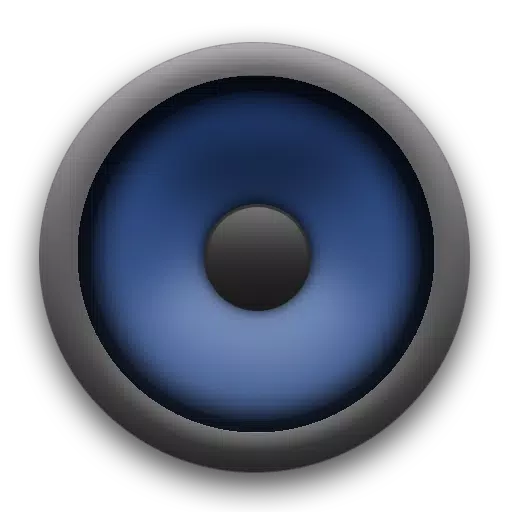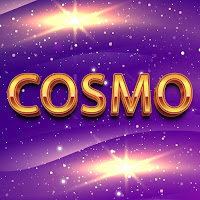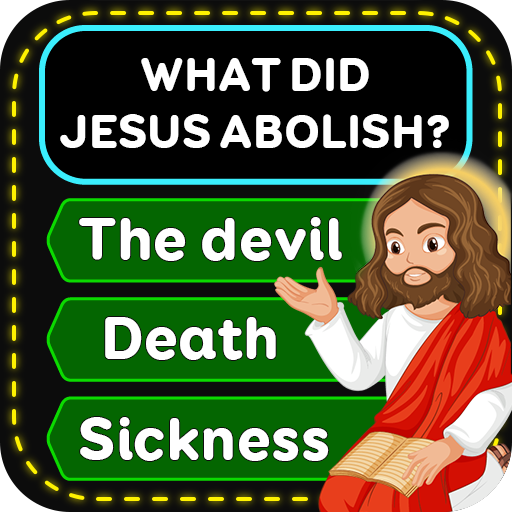Minecraft, Chromebook'lar da dahil olmak üzere çeşitli cihazlarda oynanabilecek evrensel olarak sevilen bir oyundur. Chrome OS tarafından desteklenen bu cihazlar, oyun için benzersiz bir platform sunuyor ve evet, gerçekten bir Chromebook'ta Minecraft'ın tadını çıkarabilirsiniz.
Bu kapsamlı kılavuzda, kurulum sürecinde size yol göstereceğiz ve oyun performansınızı artırmak için değerli ipuçları sunacağız.
İçindekiler
- Bir Chromebook'ta Minecraft hakkında genel bilgiler
- Geliştirici modunu etkinleştirme
- Chromebook'a Minecraft'ı yükleme
- Oyunu Koşmak
- Düşük özelliklere sahip bir Chromebook'ta Minecraft nasıl oynanır
- Chrome OS'de performansı artırma
Bir Chromebook'ta Minecraft hakkında genel bilgiler
Pürüzsüz bir oyun sağlamak için Chromebook'unuz aşağıdaki özellikleri karşılamalıdır:
- Sistem Mimarisi: 64-bit (x86_64, ARM64-V8A)
- İşlemci: AMD A4-9120C, Intel Celeron N4000, Intel 3865U, Intel I3-7130U, Intel M3-8100Y, MediaTek Komgan 500 (MT8183), Qualcomm SC7180 veya daha iyi
- RAM: 4 GB
- Depolama: En az 1 GB boş alan
Bunlar, bir Chromebook'ta Minecraft'ı çalıştırmak için minimum gereksinimlerdir. Performans sorunlarıyla karşılaşırsanız, oyununuzu optimize etmeye yardımcı olmak için sonunda bir rehber ekledik. Şimdi kurulum sürecini inceleyelim.
Ana kaya sürümünü doğrudan Google Play Store'dan yükleme yöntemi seçebilirsiniz. Mağazayı açın, Minecraft'ı arayın ve sayfasına gidin. Tam sürümün maliyeti 20 $, ancak zaten Android sürümüne (7 $) sahipseniz, yalnızca 13 $ ek ödemeniz gerekir. Bu yöntem, hızlı ve kolay bir kurulumu tercih edenler için idealdir.
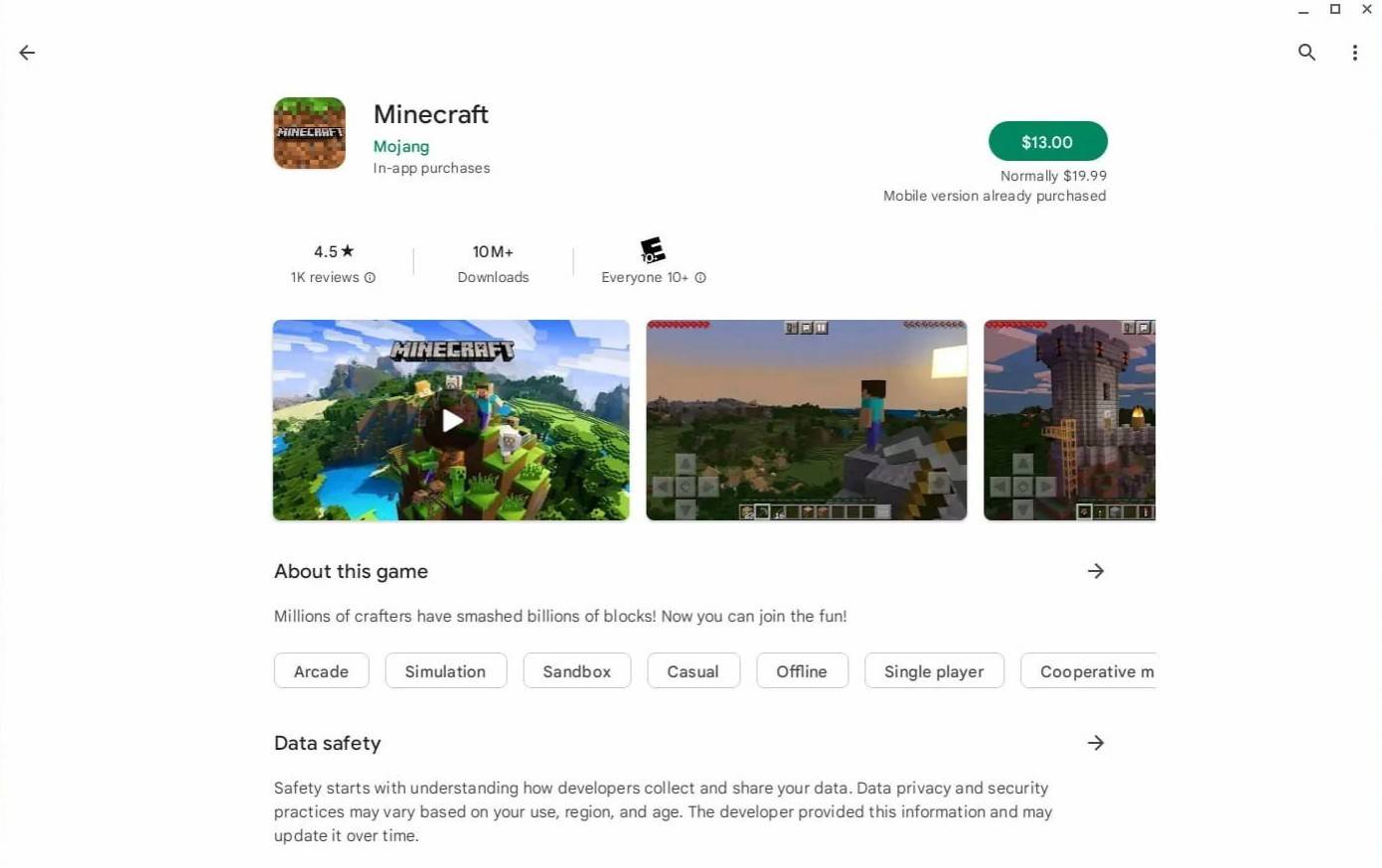 Resim: Aboutchromebooks.com
Resim: Aboutchromebooks.com
Ancak, anakaya baskısı çayın değilse, şanslısınız. Linux'a dayanan Chrome OS, Minecraft'ın Linux sürümünü destekler. Bu kurulum biraz daha fazla çaba gerektirir, çünkü pencerelerden oldukça farklı bir sistemde gezinmeniz ve bazı kodları girmeniz gerektiğinden. Minecraft'ın Chromebook'unuzda sadece yarım saat içinde çalışmasını sağlamanıza yardımcı olacak ayrıntılı bir rehber hazırladık.
Geliştirici modunu etkinleştirme
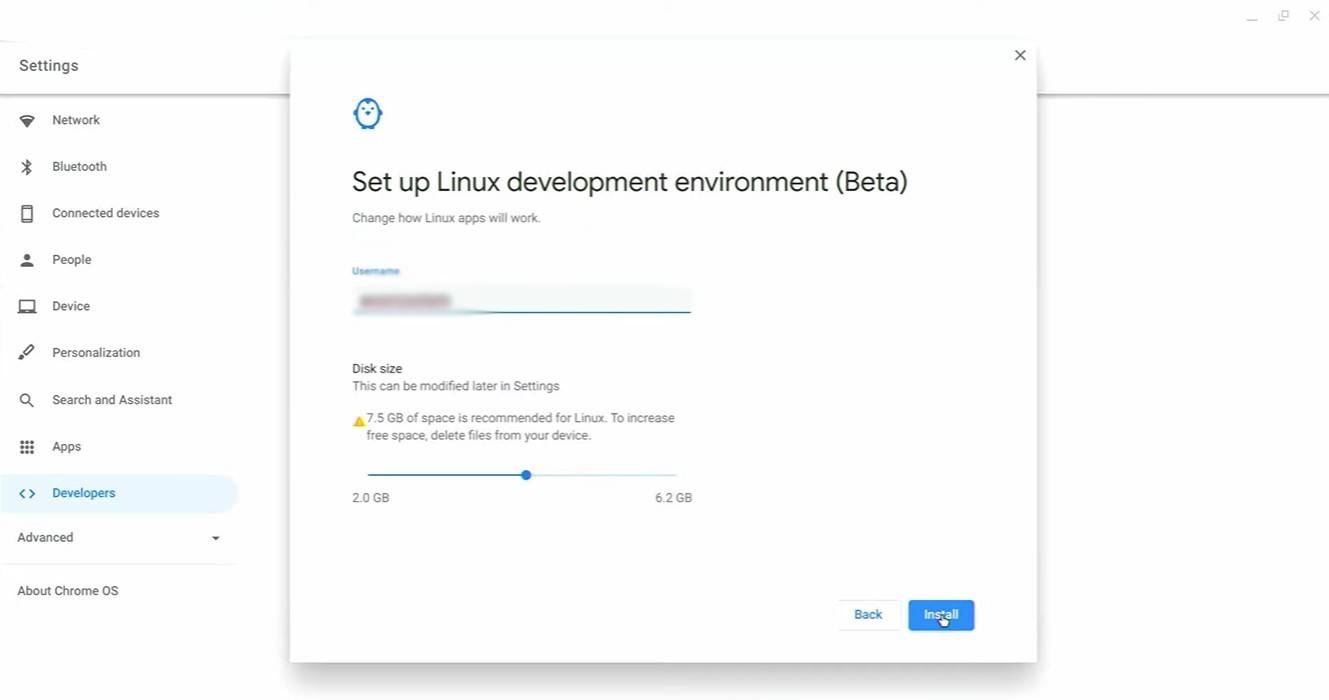 Resim: YouTube.com
Resim: YouTube.com
Başlamak için Chromebook'unuzda geliştirici modunu etkinleştirmeniz gerekir. Ayarlar menüsüne erişin (Windows'taki "Başlat" menüsüne benzer) ve "Geliştiriciler" bölümüne gidin. Burada "Linux geliştirme ortamı" seçeneğini etkinleştirin. Görünen ve tamamlandıktan sonra terminal açılacak istemleri izleyin. Bu araç, Windows'taki komut istemine benzer şekilde, kurulumunuza devam edeceğiniz yerdir.
Chromebook'a Minecraft'ı yükleme
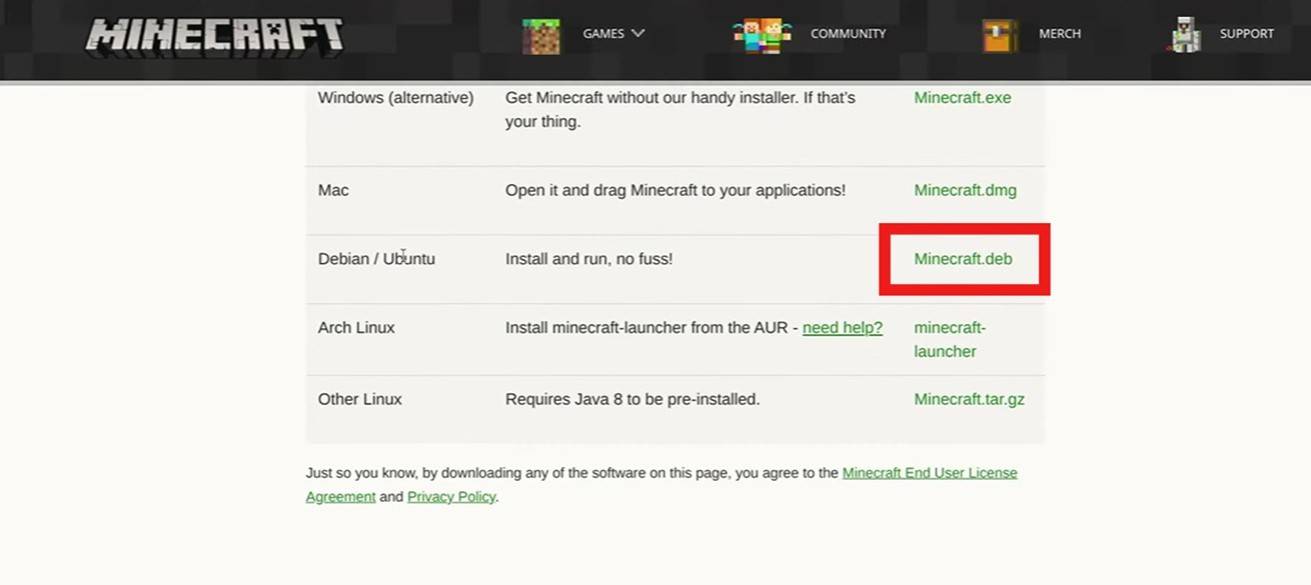 Resim: YouTube.com
Resim: YouTube.com